Cómo vaciar la caché de DNS en una Mac
Qué saber
- Escriba Terminal en Spotlight o navegue hasta Ir > Utilidades > Terminal.
- En la ventana de Terminal, ingrese el comando: sudo dscacheutil -flushcache; sudo killall -HUP mDNSResponder
Este artículo explica cómo lavar el Caché de DNS en una Mac.
¿Cómo restablezco mi DNS en una Mac?
Si tiene problemas de conectividad, es posible que pueda solucionarlos restableciendo el registro local de servidor de nombres de dominio (DNS) almacenada en su Mac. Esta información puede estar desactualizada o dañada, lo que puede evitar que los sitios web se carguen y ralentizar su conexión. Para restablecer la caché de DNS en una Mac, debe ingrese un comando de Terminal en su Mac.
A continuación, le indicamos cómo vaciar su caché de DNS en una Mac:
-
Escribe Mando+Espacio abrir Destacar.
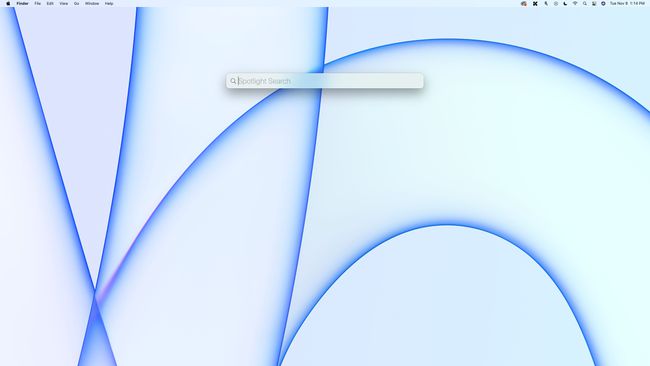
-
Escribe Terminaly seleccione Terminal de los resultados de la búsqueda.
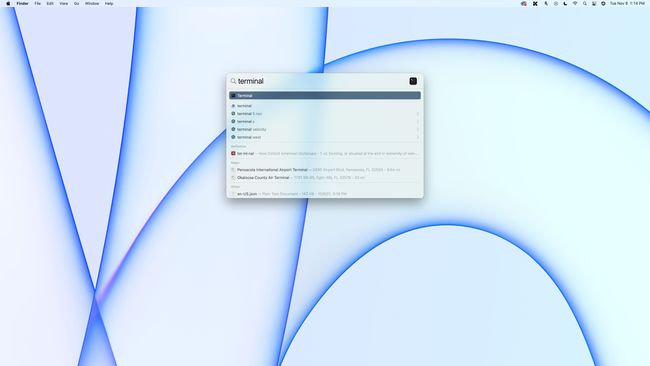
Tú también puedes Terminal de acceso navegando a Ir > Utilidades > Terminal.
-
Ingrese este comando en la ventana de Terminal: sudo dscacheutil -flushcache; sudo killall -HUP mDNSResponder
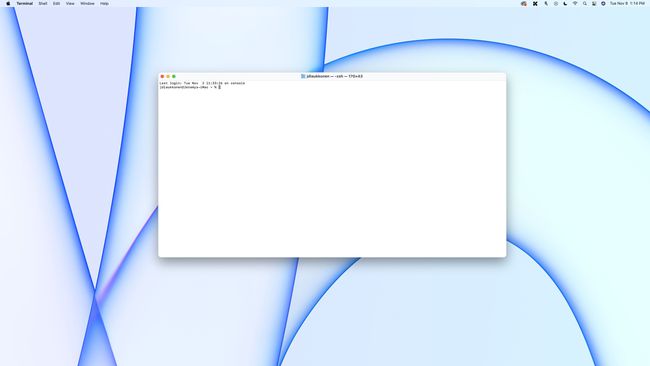
Este comando solo funciona en macOS El Capitan y versiones posteriores. Si tiene una versión anterior de macOS, consulte la siguiente sección para ver el comando correcto.
-
prensa ingresar.
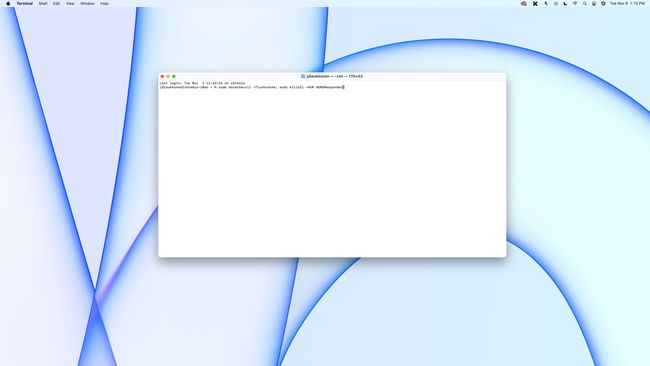
-
Escriba su contraseña y presione ingresar de nuevo.
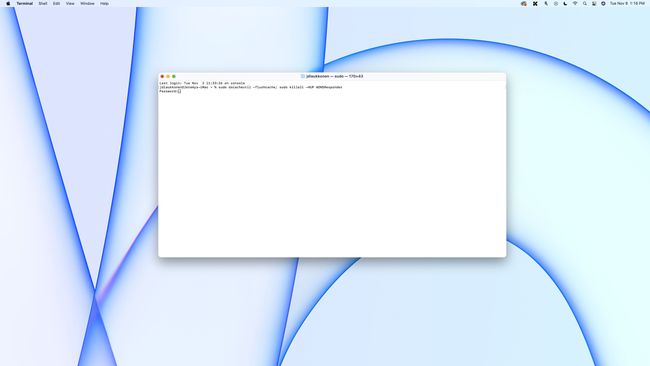
La contraseña no aparecerá en la Terminal mientras la escribe. Simplemente escriba la contraseña y presione enter.
-
Su caché de DNS se restablecerá, pero no habrá ningún mensaje al respecto en la Terminal. Cuando aparece una nueva línea, indica que el comando se ha ejecutado.
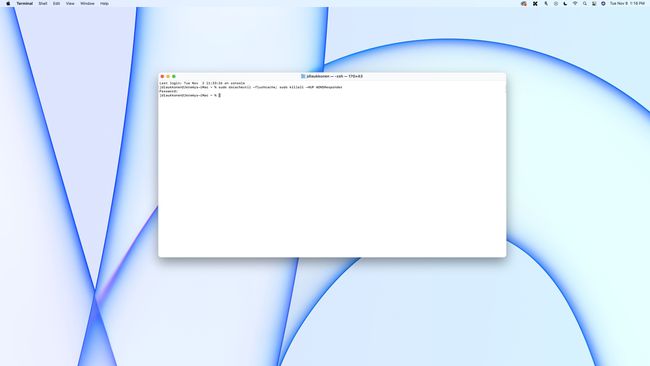
Cómo vaciar DNS en versiones anteriores de macOS
Más viejo versiones de macOS use diferentes comandos de Terminal para limpiar el DNS. Todos estos comandos se ingresan en el mismo lugar, por lo que comienza abriendo una ventana de Terminal independientemente de la versión de macOS que esté utilizando.
Estos son los comandos para vaciar DNS en cada versión de macOS:
- El Capitán y más reciente: sudo dscacheutil -flushcache; sudo killall -HUP mDNSResponder
- Yosemite: sudo killall -HUP mDNSResponder
- León, león de montaña y rebeldes: sudo dscacheutil –flushcache
- Leopardo de nieve: sudo lookupd –flushcache
- Tigre: lookupd –flushcache
¿Qué hace el vaciado de un DNS?
Siempre que intenta acceder a un sitio web a través de Internet, se conecta a un servidor DNS que le indica a su navegador web a dónde ir. El servidor DNS mantiene un directorio de sitios web y Direcciones IP, que le permite consultar la dirección del sitio web, encontrar la IP correspondiente y proporcionarla a su navegador web. Luego, esa información se almacena en su Mac en un caché de DNS.
Cuando intentas acceder a un sitio web en el que has estado recientemente, tu Mac usa su caché de DNS en lugar de verificar con un servidor DNS real. Eso ahorra tiempo, por lo que el sitio web se carga más rápido. El navegador web no tiene que pasar por el paso adicional de comunicarse con un servidor DNS remoto, lo que resulta en menos tiempo entre la entrada de la dirección de un sitio web y la carga del sitio web.
Si la caché de DNS local está dañada o desactualizada, es como intentar usar una guía telefónica antigua o una guía de direcciones que alguien ha destrozado. Su navegador web comprueba la memoria caché para encontrar una dirección IP para el sitio web que está intentando visitar y encuentra la dirección incorrecta o una dirección inutilizable. Eso puede ralentizar el proceso o incluso evitar que se carguen sitios web o elementos específicos del sitio web, como videos.
Cuando limpia su caché de DNS, le indica a su Mac que elimine sus registros de DNS locales. Eso obliga a su navegador web a verificar con un servidor DNS real la próxima vez que intente acceder a un sitio web. Siempre debe vaciar su caché de DNS después de cambiar los servidores DNS en su Mac. También puede resultar útil si tiene problemas de conectividad.
